
Враћање Виндовс-а из резервне копије на другом рачунару помоћу АОМЕИ Универсал Ресторе
О технологији
АОМЕИ Универсал Ресторе је технологија чија је суштина уклањање управљачких програма за компоненте током фазе опоравка система Виндовс. Дизајнирани за случајеве: • Примена система на разним корпоративним уређајима; • Замене појединих компоненти које могу проузроковати плави екран смрти (обично матичне плоче, процесори, РАМ); • Пренос радног система - са подешавањима, програмима, профилом и личним подацима - на други рачунар. Универзална обнова АОМЕИ је једноставнија од његове компаније Ацронис. Иако је ово последњи механизам за инсталирање управљачких програма за нове компоненте, Универсал АОМЕИ Универсал Ресторе нуди ресетовање само за возаче који су опорављени из резервне копије оперативног система. А Виндовс би, у теорији, требао сам да инсталира све што треба, први пут када се покрене. Која је технологија програмера боља? У већини случајева то можете учинити са поједностављеним Универсал Ресторе из АОМЕИ. Али, Ацронисова технологија ће и даље вероватније покренути систем враћен из не-изворних резервних копија у неким случајевима. Због чињенице да Ацронис Универсал Ресторе може имплементирати управљачке програме пре него што се покрене Виндовс, може да се пребаци између уређаја са различитим контролерима чврстог диска. И, као што знате, приликом промене таквих контролера, возачи још нису научили да мењају управљачке програме без поновне инсталације.
- Напомена: пријатељи, ни Универсал Ресторе технологија из АОМЕИ, ни Ацронис технологија, нити стандардни услужни програм за раздвајање Виндовс-а од Сиспреп хардвера неће помоћи ако оперативни систем треба да се пренесе са МБР диска на ГПТ диск и обрнуто. Пошто се ово питање налази у области партиције дисковног простора и утиче на аспекте дизања система.
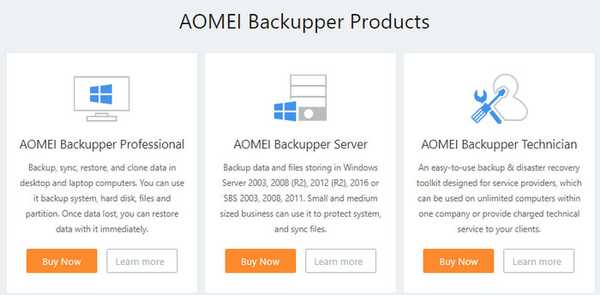
Креирајте медије за покретање
Идемо у одељак о програму Утилитиес. Кликните на ставку „Створи медиј за покретање“.
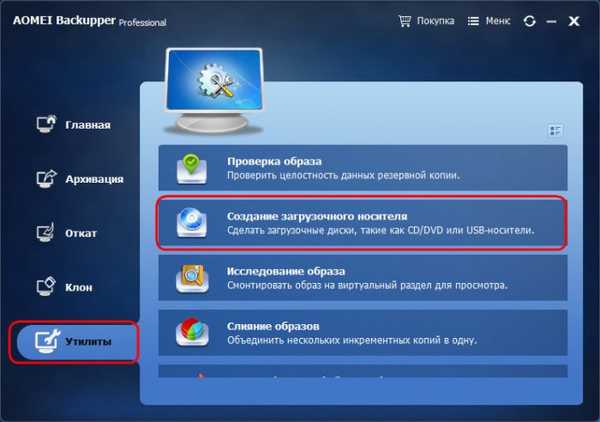
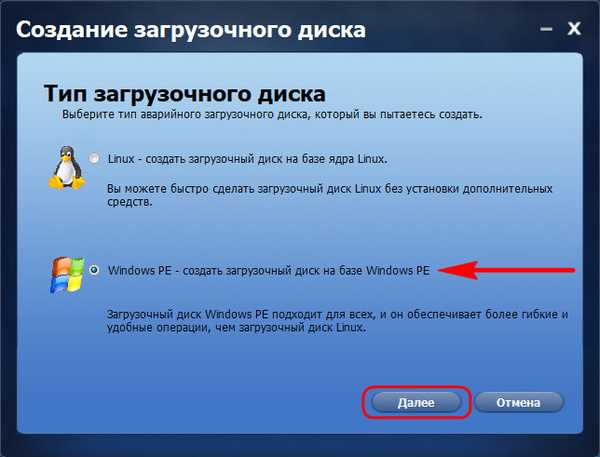
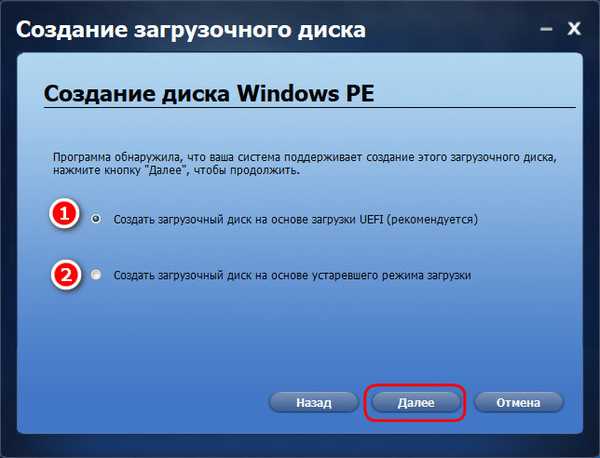
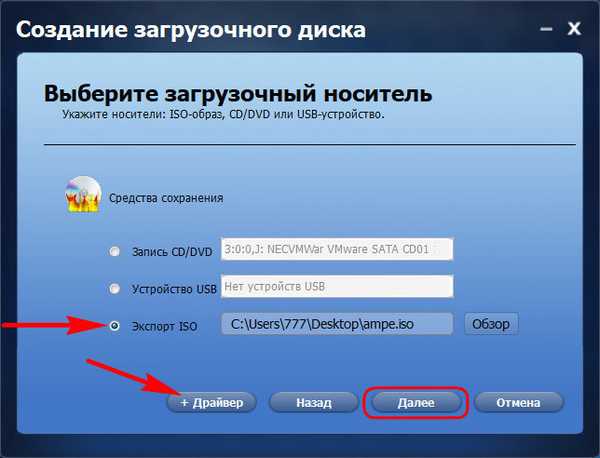
Резервне копије на изворном рачунару
Можете направити сигурносну копију Виндовс-а на изворном рачунару помоћу инсталираног програма АОМЕИ Бацкуппер или са медија за покретање. Али последња метода одузима мало мање времена због потпуног повратка велике брзине писања података са хард дискова у процес израде резервних копија. Па, започнимо. Повезујемо се на изворни рачунар са кога желите да пренесете Виндовс, обиман УСБ флеш уређај, УСБ-ХДД, другу врсту погона. Ако су изворни и циљни рачунари уграђени у рачунар, сигурносна копија се може сачувати на унутрашњем чврстом диску првог. А затим, током трајања опоравка резервне копије, повежите овај чврсти диск са другим, циљаним рачунаром. Пријатељи који не знају како да повежу унутрашње чврсте дискове на рачунару, погледајте овај чланак.
Изворни рачунар учитавамо из медија АОМЕИ Бацкуппер ако је изабран начин израде сигурносних копија уз његово учешће. Креирајте нову резервну копију.
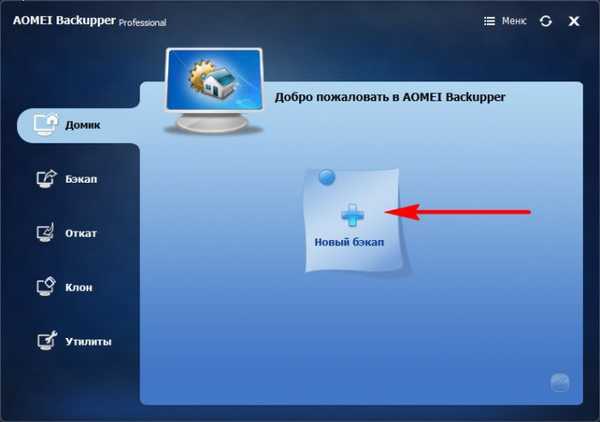
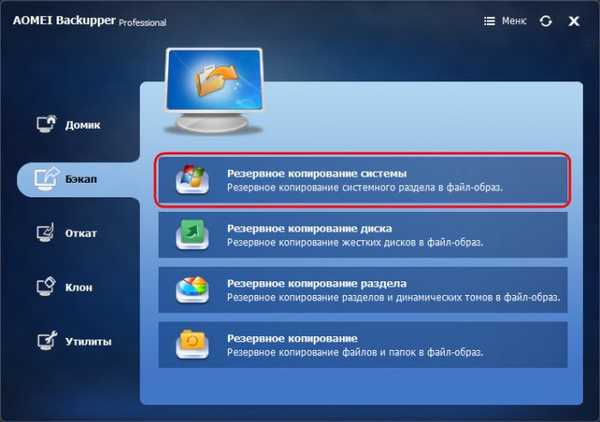


Вратите Виндовс на циљни рачунар
Повезујемо резервни погон на циљни рачунар и покрећемо га с медија за покретање АОМЕИ Бацкуппер Профессионал. Идемо у одељак „Роллбацк“. Овде означавамо пут где је резервна копија смештена.
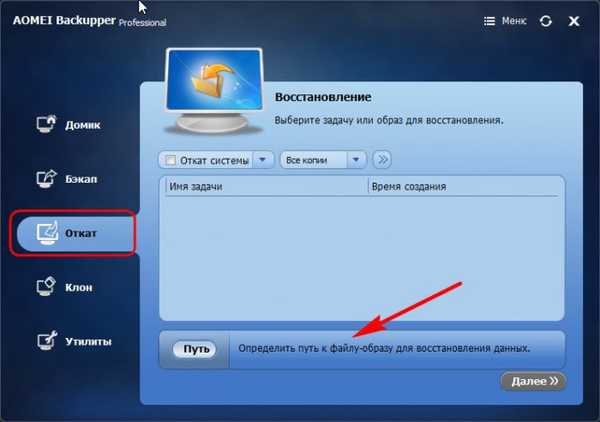
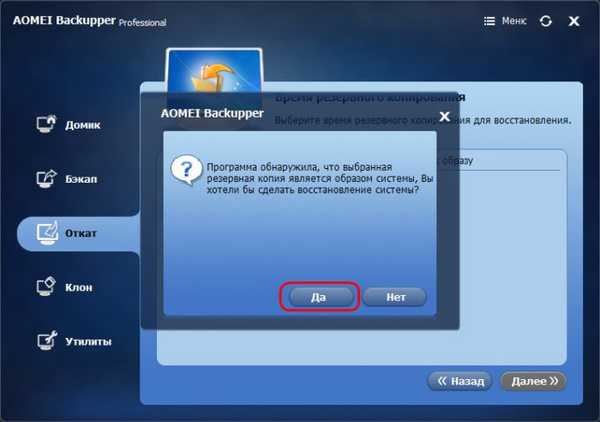
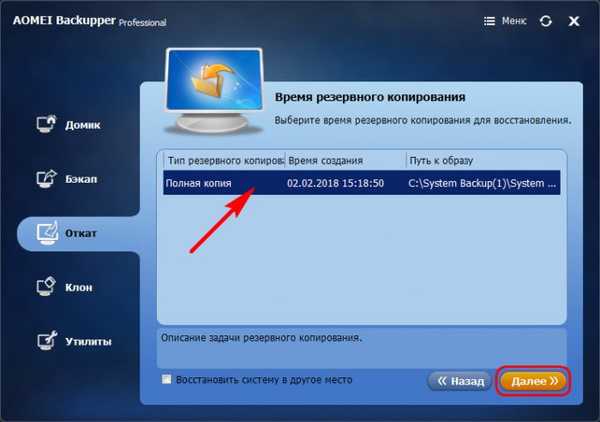
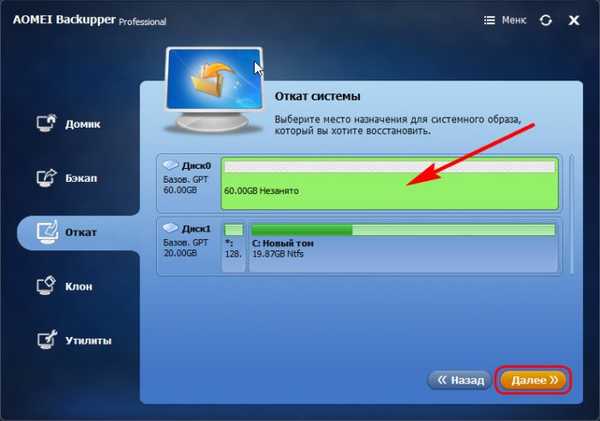
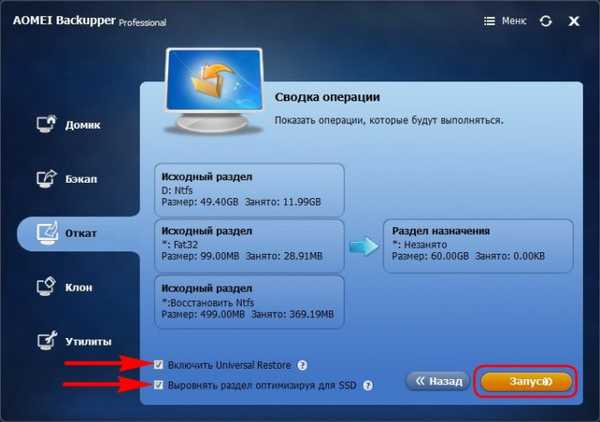
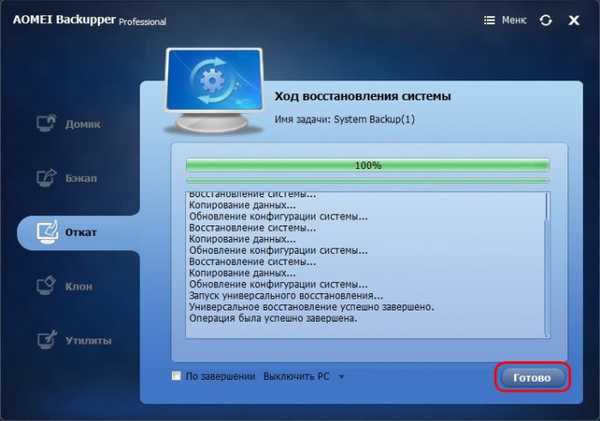
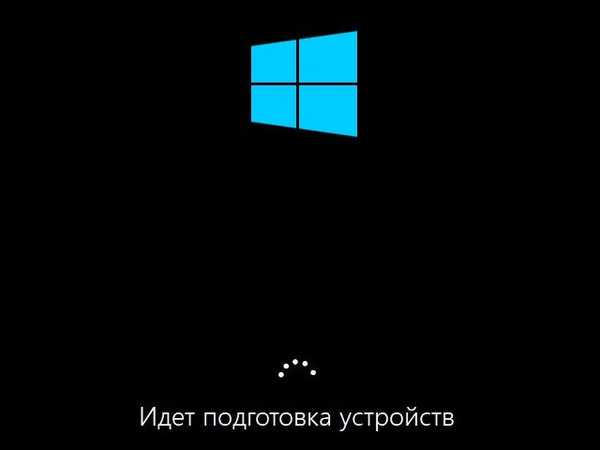
Ознаке за чланак: Бацкуп АОМЕИ Бацкуппер Хард диск











